Fremstilling af kopier
Læg originalen, som skal kopieres, på glaspladen.
I dette afsnit beskrives, hvordan du kopierer med Standardkopi (Standard copy).
-
Vælg
 Kopier (Copy) på skærmbilledet HJEM (HOME).
Kopier (Copy) på skærmbilledet HJEM (HOME).Standbyskærmbilledet for kopiering vises.
-
Angiv de ønskede indstillinger.
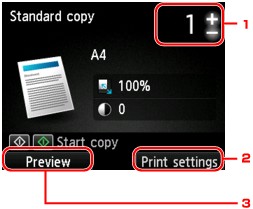
-
Antal kopier
Angiv ved hjælp af knappen + eller -.
-
Udskrivningsindstillinger (Print settings)
Når du trykker på den højre Funktion (Function)-knap, vises skærmbilledet for udskriftsindstillinger.
På skærmbilledet for udskriftsindstillinger kan du ændre indstillingerne for papirstørrelse, medietype, udskriftskvalitet osv.
-
Eksempel (Preview)
Når du trykker på den venstre Funktion (Function)-knap, kan du se et eksempel af udskriften på eksempelskærmbilledet.
-
-
Tryk på knappen Farve (Color) for at kopiere i farver, eller knappen Sort (Black) for at kopiere i sort-hvid.
Maskinen begynder at kopiere.
Fjern originalen fra glaspladen, når kopieringen er færdig.
 Vigtigt
Vigtigt-
Åbn ikke dokumentdækslet, og fjern ikke dokumentet fra glaspladen, før scanningen er afsluttet.
 Bemærk
Bemærk-
For at annullere kopiering, trykkes på knappen Stop.
-
Tilføjelse af kopieringsjobbet (bestille kopi)
Du kan tilføje kopieringsjobbet, mens du udskriver (Reserver kopi).
Skærmen vises, når du tilføjer kopieringsjobbet.
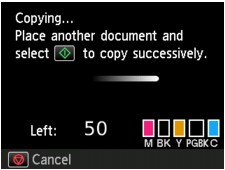
Læg originalen på glaspladen, og tryk på den samme knap, som du tidligere trykkede på (knappen Farve (Color) eller knappen Sort (Black)).
 Vigtigt
Vigtigt
-
Når du lægger originalen på glaspladen, skal du forsigtigt flytte dokumentdækslet.
 Bemærk
Bemærk
-
Når Udskr.kv. (Print qlty) (udskriftskvalitet) er indstillet til Høj (High), kan du ikke tilføje kopieringsjobbet.
-
Når du tilføjer kopieringsjobbet, kan antallet af kopier eller indstillinger såsom sidestørrelse eller medietype ikke ændres.
-
Hvis du trykker på knappen Stop, mens reservering af kopi foretages, vises skærmbilledet, hvor du kan vælge, hvordan kopieringen skal annulleres. Hvis du vælger Annuller alle reservationer (Cancel all reservations) og derefter trykker på knappen OK, kan du annullere kopieringen af alle scannede data. Hvis du vælger Annuller den seneste reservation (Cancel the last reservation) og derefter trykker på knappen OK, kan du annullere det sidste kopieringsjob.
-
Hvis du angiver, at der skal tilføjes et dokument med for mange sider til kopieringsjobbet, kan Kan ikke tilføje flere kopieringsjob. Vent lidt, og gentag handlingen. (Cannot add more copy jobs. Please wait a while and redo the operation.) blive vist på LCD-skærmen. Tryk på knappen OK, og vent lidt, og prøv derefter at kopiere igen.
-
Hvis Kunne ikke reservere kopieringsjob. Start forfra fra starten. (Failed to reserve the copy job. Start over from the beginning.) vises på LCD-displayet, når du scanner, skal du trykke på knappen OK og derefter trykke på knappen Stop for at annullere kopieringen. Derefter skal du kopiere de dokumenter, der endnu ikke er kopieret.


